Ajánlott eljárások élő esemény létrehozásához a Microsoft Teamsben
Egy nagyszerű élő esemény létrehozásához javasoljuk ezeket az ajánlott eljárásokat.
Az esemény megtervezése és létrehozása
-
Ami a legfontosabb, gyakorlás. Több eseményt is futtathat próbaként, watch a résztvevő élő és igény szerinti élményben lesz része. Tanulja meg jól a rendszert, így az előállítóknak nem kell megoldaniuk a problémákat az élő esemény során.
-
Az eseménycsoportban mindig több személy szerepel. Ideális esetben három személy lesz, egy személy a bemutatóteremen kívül. Így, ha hálózati kimaradás van a szobában, nem veszíti el az értekezlet irányítását.
-
Kerülje az ICS-hivatkozások megosztását a naptárból, és ehelyett hozzon létre egyéni hivatkozást (például bit.ly használatával) a résztvevők csatlakozási hivatkozásaként. Bármilyen katasztrofális esemény esetén, vagy ha egy producer hibát követ el, egyszerűen létrehozhat egy új szórási eseményt, és frissítheti az egyéni URL-címet, hogy arra mutasson.
-
Várjon körülbelül 30 perccel az eseménycsoporthoz való csatlakozást. Ossza meg a diát egy szép bevezetővel, amely azt jelzi, hogy az esemény hamarosan megkezdődik. Ezután indítsa el az élő közvetítést körülbelül 10 perccel korábban, hogy minden működjön. Hagyja elnémítva az összes hangot, amíg készen nem áll arra, hogy élőben lépjen az előadóval az élő esemény kezdetén.
-
Tervezze meg az eseménycsoport kommunikációját – a valós idejű kommunikáció kritikus fontosságú az élő eseményekhez. Az eseménycsevegés (a szervező, az előállítók és az előadók számára elérhető) jó módszer a kapcsolattartásra.
-
Szerepkörök és felelősségek hozzárendelése – tudja meg, hogy ki a felelős a művelet egyes lépéseiért, a kamerakezelőktől, az előadóktól és a Q&A moderátoroktól a teljes producerig vagy rendezőig.
Hang
-
Ne hagyja figyelmen kívül a hangot – ez egy nagyszerű esemény legfontosabb része. Előfordulhat, hogy egyes felhasználók csak a böngészőt figyelik a háttérben.
-
Legyen jó mikrofonja az előadóknak. Vannak, akik nem jól kezelik a mikrofonokat nyomás alatt, így a viselhető mikrofonok hasznosak lehetnek a tapasztalatlan előadók számára. Vagy ha számítógépről vagy más eszközről mutat be bemutatót, használjon Teams-tanúsítvánnyal rendelkező headsetet.
-
Tesztelje a teremben lévő hangot az esemény előtt, hogy ne hozzon zajt vagy visszajelzést a szobából az online eseménybe.
-
Adjon hozzá hangot az élő eseményhez bármilyen hangrögzítő eszközzel, amely kiegyensúlyozott hangminőséget (XLR-csatlakozót) vagy akár fejhallgató stílusú 1/8 hüvelykes csatlakozót használ, és lehetővé teszi, hogy USB-n keresztül csatlakoztasson a Teamst futtató számítógéphez.
-
Másik lehetőségként használhat egy csúcskategóriás AV-rendszert, és csatlakoztathatja a rendszer HDMI- vagy SDI-kimenetét a Teamshez egy alapszintű videorögzítési eszköz, például EGY HDMI-USB-doboz használatával.
Videó
-
Jól megvilágíthatja a tárgyat – a legtöbb kamera számára nem lehet túl sok fény. A világítás lehet a különbség a kiváló minőségűnek vagy amatőrnek tekintett termelés között.
-
A téma megvilágításához használjon három jelzőfényt – egy kulcsfényt, egy kitöltőfényt és egy háttérvilágítást, hogy jó mélységet biztosítson.
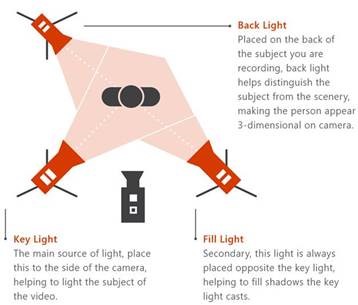
-
Rögzítőeszköz használatával HDMI-bemeneteket vihet be az értekezletbe kameraként. Segítségével például csatlakoztathat egy proumer kamerát jobb optikával és nagyítási képességekkel, valamint HDMI-kimenetet Teams-értekezletkameraként.
-
Ezek a HDMI-rögzítő eszközök arra is használhatók, hogy élő eseménybe streameljenek egy asztalt videók vagy demók megjelenítéséhez. Bármely HDMI-kimenettel rendelkező PC vagy Mac gép használható.
Képernyőmegosztás
Ha Ön az egyetlen eseménygyártó, javasoljuk, hogy használjon két monitort. Ily módon megoszthatja a második monitor tartalmát, miközben az első monitorból előállíthatja az eseményt.
A Teams élő eseményei videóalapú képernyőmegosztást (VBSS) használnak. Az alábbi tervezési irányelvek segítségével biztosíthatja, hogy a lehető legjobb élményt nyújtsa:
-
Lépjen kapcsolatba a rendszergazdával, és győződjön meg arról, hogy az előállítók és az előadók a megfelelő TeamsMeetingPolicy-hoz vannak rendelve az IPVideo és a ScreenSharing megfelelő beállításaival. Ha a ScreenSharingMode vagy az IPVIdeo értéke Nincs, az előállítók és az előadók nem tudják megosztani a képernyőjüket.
-
Győződjön meg arról, hogy a hálózati sávszélességre vonatkozó követelmények megfelelnek a médiaforgalomnak:
|
Videokodek |
Felbontás és méretarány |
Maximális videotartalom-sávszélesség (kbps) |
A videók minimális hasznos adatsebessége (kbps) |
|---|---|---|---|
|
H.264 |
1920x1080 (16:9) (Az oldalarány a megosztó monitorfelbontásától függ, és nem mindig lesz 16:9) |
4000 |
1500 |
Segítségre van szüksége az eseményekkel kapcsolatban?
A Microsoft 365 Live Event Assistance Program (LEAP) segítségével jobban megismerheti az események, webináriumok vagy nagy méretű értekezletek beállítását és futtatását, és az esemény alatt elérhetőek lesznek, hogy segítsenek, ha bármilyen kérdés vagy probléma merül fel.
Az előzetes verzióban a támogatási program ingyenesen elérhető a Teamst, Stream vagy Yammert használó ügyfelek számára az események továbbításához. Regisztráljon most az első lépésekhez.
Többet szeretne tudni erről?
A Microsoft Teams élő eseményeinek áttekintése
Élő esemény létrehozása a Teamsben










